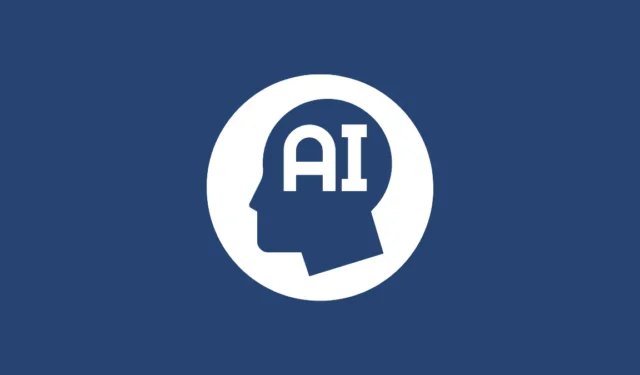
Novou funkci paměti ChatGPT můžete jednoduše začít používat přihlášením ke svému účtu a nemusíte nic dělat, abyste ji aktivovali, protože je ve výchozím nastavení zapnutá.
- Přejděte na web ChatGPT a přihlaste se ke svému účtu.
- Zadejte prohlášení obsahující nějaké informace, které si má chatbot zapamatovat. Chcete například vygenerovat obrázek svého psa. ChatGPT můžete poskytnout informace, jako je plemeno a věk. Když chatbot získá nové informace, zobrazí se zpráva ‚Paměť aktualizována‘.

- Nyní se můžete v budoucích konverzacích odkázat na informace, které jste ChatGPT poskytli dříve. Můžete jej požádat, aby vygeneroval obrázek vašeho psa v konkrétní scéně, aniž byste museli opakovat jakékoli informace z dříve. Chatbot si bude moci zapamatovat podrobnosti, jako je plemeno psa a jeho věk, o kterém jste se zmínili dříve, a podle toho vygenerovat obrázek.

- Můžete také požádat ChatGPT, aby si zapamatoval konkrétní podrobnosti, jako jsou údaje o firmě, kterou vlastníte, informace týkající se schůzek a plánů a další.
- Pokud nechcete, aby si ChatGPT pamatoval konkrétní výzvu nebo požadavek, najeďte kurzorem na zprávu ‚Paměť aktualizována‘ a klikněte na možnost ‚Spravovat vzpomínky‘, která se objeví.

- Nyní uvidíte všechny výzvy a požadavky, které jste dali ChatGPT poté, co byla k dispozici funkce paměti. Chcete-li odstranit jakoukoli výzvu, jednoduše klikněte na ikonu koše vpravo.

- Pokud chcete odstranit všechny výzvy a požadavky, klikněte na možnost „Vymazat paměť ChatGPT“ vpravo dole.

- Novou funkci Paměť můžete také úplně vypnout, pokud ji vůbec nechcete používat. Chcete-li tak učinit, klikněte na ikonu svého účtu vpravo nahoře a poté na „Nastavení“.

- Když se zobrazí dialogové okno Nastavení, klikněte vlevo na ‚Personalizace‘ a poté kliknutím na přepínač Paměť tuto funkci vypněte.

Použití dočasného chatu
Spolu s novou funkcí paměti má ChatGPT také dočasnou funkci chatu, která vám umožní konverzovat, aniž by si z nich chatbot uchovával jakékoli informace. Takové chaty se také neobjeví ve vaší historii a nebudou použity pro trénování modelů umělé inteligence.
- Chcete-li zahájit dočasný chat, klikněte v horní části na „ChatGPT“ a kliknutím na přepínač „Dočasný chat“ v rozbalovací nabídce jej povolte.

- Zobrazí se vyskakovací okno informující o dočasných chatech. Klikněte na tlačítko ‚Pokračovat‘.

- Nyní můžete pokračovat v konverzaci. Až budete hotovi, můžete kliknout na rozevírací nabídku ChatGPT v horní části a deaktivovat dočasný chat.
Věci, které byste měli vědět
- V současné době funkce ChatGPT Memory ukládá pouze textové informace, nikoli obrázky nebo zvuk. Nemůžete jej také použít k tomu, abyste požádali ChatGPT, aby vám připomněl termíny nebo nadcházející data bez vyzvání.
- Díky této nové funkci je ChatGPT ještě užitečnějším digitálním osobním asistentem, ale také otevírá dveře velkým obavám o soukromí.
- Ve výchozím nastavení bude OpenAI používat informace z pamětí ChatGPT pro školení a zlepšování svých modelů AI, pokud nejste zákazníkem ChatGPT Enterprise nebo ChatGPT Team. Můžete to však vypnout v nastavení Data Controls.



Napsat komentář